Distribution af klassemateriale i onlineklasser er den nemmeste måde at nå eleverne på. Det ændrer spillet om tilgængelig uddannelse og støtte fra lærere. Online klasseværelser tilbyder både elever og lærere bekvemmelighed og alsidige muligheder for læring. Alle ressourcer, der tidligere var fysiske og papir, er nu digitaliserede og papirløse! Det hjælper med at dække afstanden mellem lærere og elever. Det giver fleksible og tilpasningsdygtige læringsmuligheder for alle elever i din klasse. Du kan justere efter dine elevers behov og tilgængelighed.
På denne måde kan du pleje og udvikle deres færdigheder og viden. Eleverne kan føle, at de har kontrol over deres fremskridt uden presset fra en ansigt-til-ansigt undervisning! Her er de bedste platforme til at skabe online klasseværelser, hvor du kan dele dine klasseressourcer:
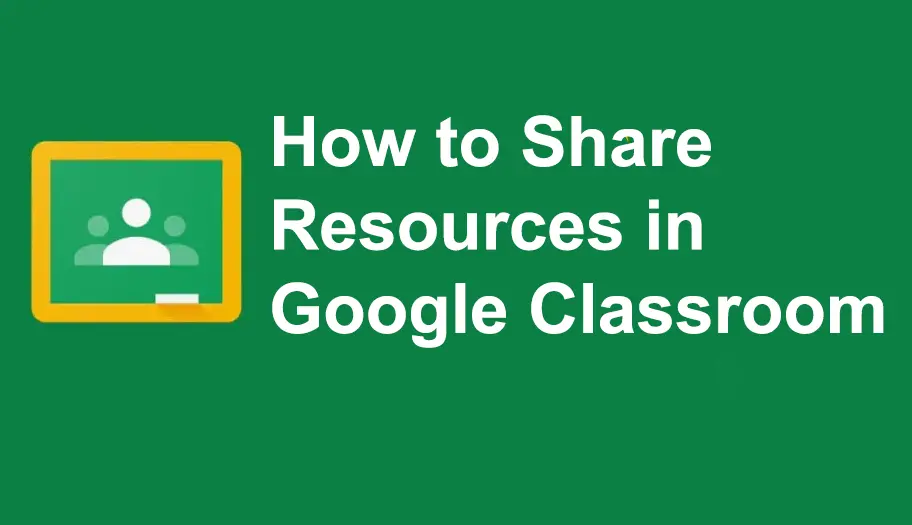
- Hvordan deler man undervisningsressourcer i Google Classroom?
- OnlineExamMaker: En alternativ måde at dele dine træningsressourcer på
- Hvordan deler man online kursusmateriale på OnlineExamMaker?
Hvordan deler man undervisningsressourcer i Google Classroom?
Trin 1: Åbning af Google Classroom
Flyt til højre side af din skærm, og klik på det emne, du vil dele ressourcer med.

Klik på fanen 'Klassearbejde' for at se emnets opgaver, aktiviteter, quizzer og projekter og for at skifte til knappen 'Opret'.
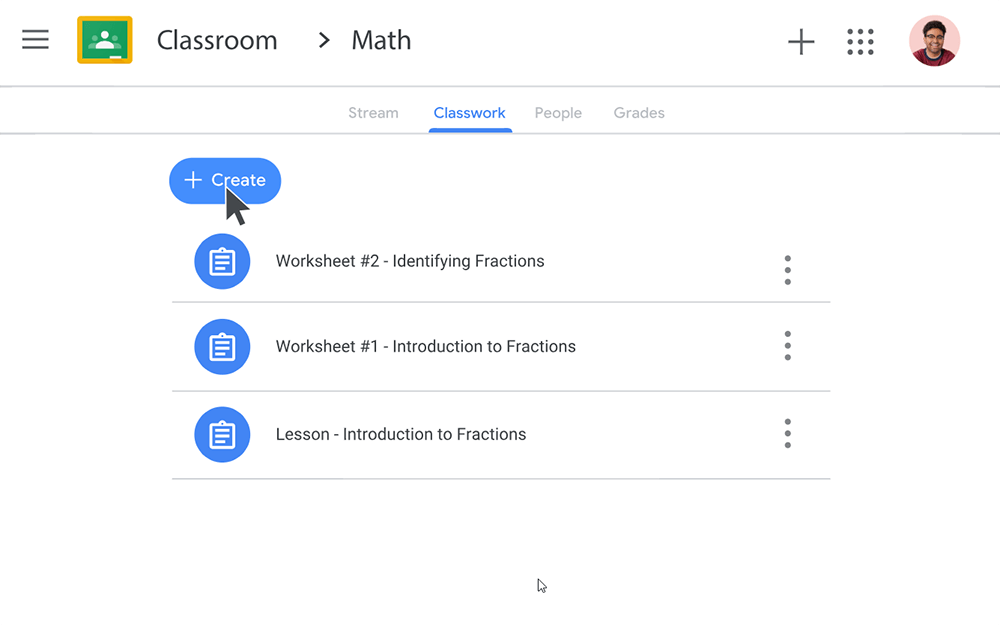
Trin 2: Liste over ressourcer og undervisningsmaterialer
I denne del kan du oprette flere ressourcer og opgaver til dine elever. Det er bedre at kategorisere dem for at undgå forvirring og bevare pænheden.

Omarrangering af undervisningsmaterialer i din måde at organisere på kan gøres ved at klikke på de tre lodrette prikker. Du kan uploade, redigere, slette, dele linket eller arrangere undervisningsmaterialet, som du vil!
Trin 3: Deling af ressourcer
Du kan uploade dine ressourcer til det klasseværelse, du vælger. Og du kan nemt kopiere linket til selve undervisningsmaterialet eller aktiviteten og dele det direkte med dine elever! På den måde kan ressourcerne maksimeres og bruges af hele klassen.

OnlineExamMaker: En alternativ måde at dele dine træningsressourcer på
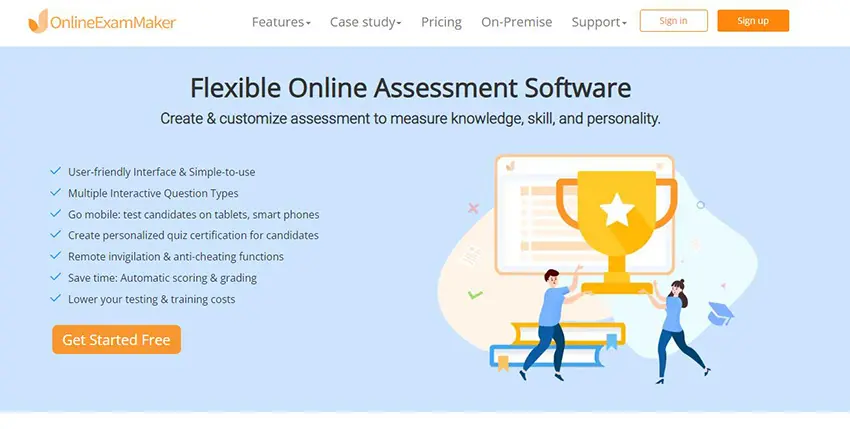
Det kan være udfordrende at oprette en onlineklasse med dine undervisningsmaterialer og ressourcer. Men med OnlineExamMaker kan det være muligt! Den har et pænt og enkelt design, der er mobilt og brugervenligt. Med OnlineExamMaker kan du udføre dine undervisningsopgaver som at lave quiz, give opgaver og lave kurser for studerende på ét sted. Den har endda en automatisk karakterkontrol, der øjeblikkeligt giver feedback og indsigtsfulde rapporter. Det er en alt-i-en platform, der kan være et LMS, Quiz Maker, Course Maker og mere!
OnlineExamMaker læringsplatform har stabile og sikre servere, der nemt håndterer store mængder data. Administrer dine kurser og klasser på én gang med OnlineExamMakers software! OnlineExamMaker har et AI-drevet anti-snyd-system, der hjælper med at forhindre snyd eller uærlighed. Denne software blev lavet for at lette situationen for lærere, der jonglerer bedst med deres ansvar. Du kan administrere tid og materialer bedre med OnlineExamMaker!
Opret din næste quiz/eksamen med OnlineExamMaker
Hvordan deler man online kursusmateriale på OnlineExamMaker?
Trin 1: Adgang til OnlineExamMaker Dashboard

Gå til venstre side af det nye dashboard og svæv over "LMS" og klik på "Kurser". Klik derefter på knappen "Kursus".
Trin 2: Ressourcestyring og upload

I dette trin skal du klikke på knappen 'Kapitel' for at åbne listen over opgaver, aktiviteter, quizzer og kursusmateriale. Det vil tage dig til en ny side, hvor du kan tilføje kapitler, kursusmateriale og ressourcer efter eget valg. Du kan tilføje nye kapitler ved at klikke på '+ Tilføj kapitel' eller nyt kursusmateriale/ressourcer ved at klikke på '+ Upload kursusmateriale.'
Trin 3: Upload af filer til Courseware
I dette trin kan du tilføje lektioner eller kursuskapitler til din klasse.

Du kan konvertere dit fysiske undervisningsmateriale og gøre det til kursusmateriale. På denne måde går din indsats ikke til spilde! Du skal blot uploade de filer, du har brug for. Slides, billeder, PDF/Word-filer, you name it!
Trin 4: Tilpasning af klasseindstillinger

Rediger klasseindstillingerne og vilkårene, når det kommer til kursusmateriale og opgaver. OnlineExamMaker tilbyder forskellige kursusindstillinger såsom tilgængelighed af klassen, mærkning, indlæringstilladelser, sværhedsgrader, gyldighedsperioder og anti-snydforanstaltninger. Klik på 'Gem' for at dele og distribuere dine ressourcer på OnlineExamMaker.
Trin 5: Del dine ressourcer og klasse

Efter at have offentliggjort den klasse, du lavede, kan du kopiere det skræddersyede link og QR-koden for mobilitet og nemmere deling. Det tilpassede link og QR-koden er nyttige til at formidle undervisningsmaterialerne. Deling af ressourcer er blevet lettere ved hjælp af OnlineExamMaker!